

In dit hoofdstuk leert u hoe u van het huidige PRISMAsync Remote Control naar de nieuwe PRISMAremote Monitoring-app overstapt in PRISMA Home.
PRISMAsync Remote Control wordt vervangen door PRISMAremote Monitoring. De nieuwe app PRISMAremote Monitoring is vanaf 6 juli 2023 beschikbaar in de App Store. Uw huidige app wordt op 6 juli 2024 buiten gebruik gesteld.
Lees de onderstaande stappen zorgvuldig door.
Dit is wat u moet doen om te beginnen.
Ga naar PRISMA Home, uw thuis in de cloud.
Configureer PRISMA Home als volgt:
Registreer de printer(s) die u wilt gebruiken in PRISMA Home.
Open Settings Editor voor de printer en ga naar .
 [Connectiviteit] (tabblad)
[Connectiviteit] (tabblad)U hebt rechten van het type [Toegang tot connectiviteitsinstellingen] nodig. Standaard beschikt alleen de gebruiker [Systeembeheerder] over deze rechten.
Ga naar het gedeelte [Cloudservice].
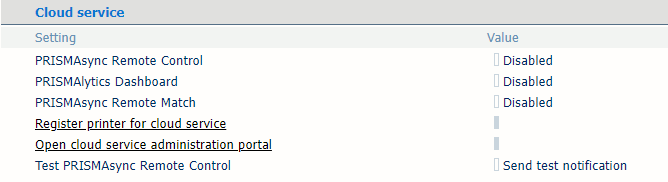 Gedeelte [Cloudservice]
Gedeelte [Cloudservice] Schakel de instelling [PRISMAsync Remote Control] in.
Klik op de koppeling [Printer registreren voor cloudservice].
Meld u aan en volg de instructies.
Herhaal dit voor elke printer die u wilt koppelen aan PRISMAremote Monitoring
Sta toe dat PRISMAremote Monitoring de nieuwe printers gebruikt.
Zodra u de printers hebt geregistreerd, gaat u naar PRISMA Home om te controleren of PRISMAremote Monitoring toegang tot deze printers heeft.
Ga naar PRISMA .
U moet het volgende doen voor elk geregistreerd apparaat waartoe de toepassing toegang moet hebben:
Klik in het deelvenster [Details] rechts op het apparaat en schakel het selectievakje in naast de naam van de toepassing die u wilt inschakelen voor dat apparaat.
Soms moet u omlaag schuiven tot u de lijst [Toepassingen] ziet.
Herhaal dit voor elk apparaat dat u wilt inschakelen.
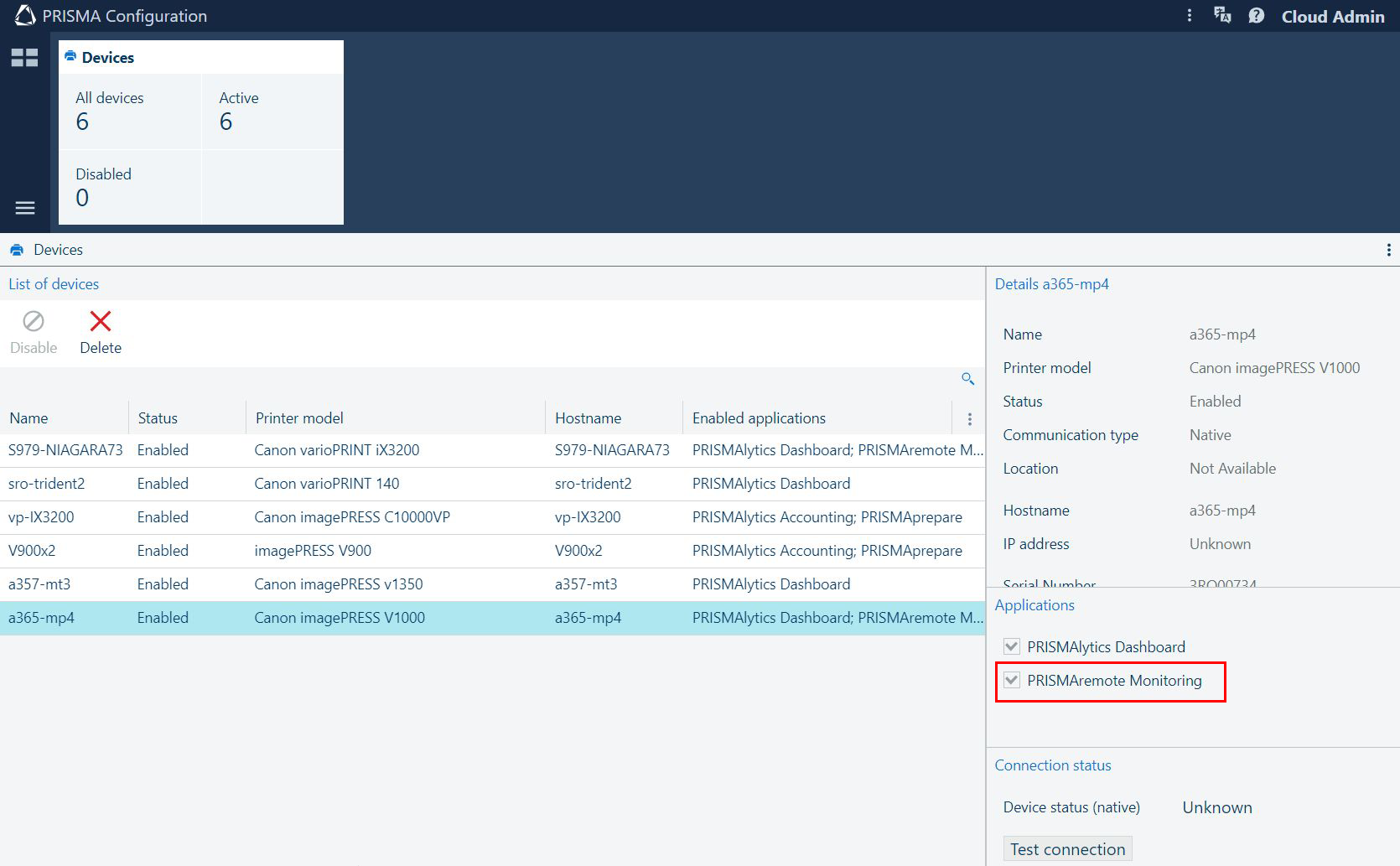 PRISMAremote Monitoring vinkje in PRISMA Configuration
PRISMAremote Monitoring vinkje in PRISMA ConfigurationVideo: Enabling applications
Andere gebruikers verzoeken om een account te maken in uw tenant in PRISMA Home.
Wanneer u de uitnodiging verstuurt, moet u selecteren welk type gebruikersrol u voor PRISMA Home wilt toekennen.
.
Wijs een rol toe aan alle geregistreerde gebruikers.
Video: Managing users
Download en installeer de app via de Apple App Store of Google Play.